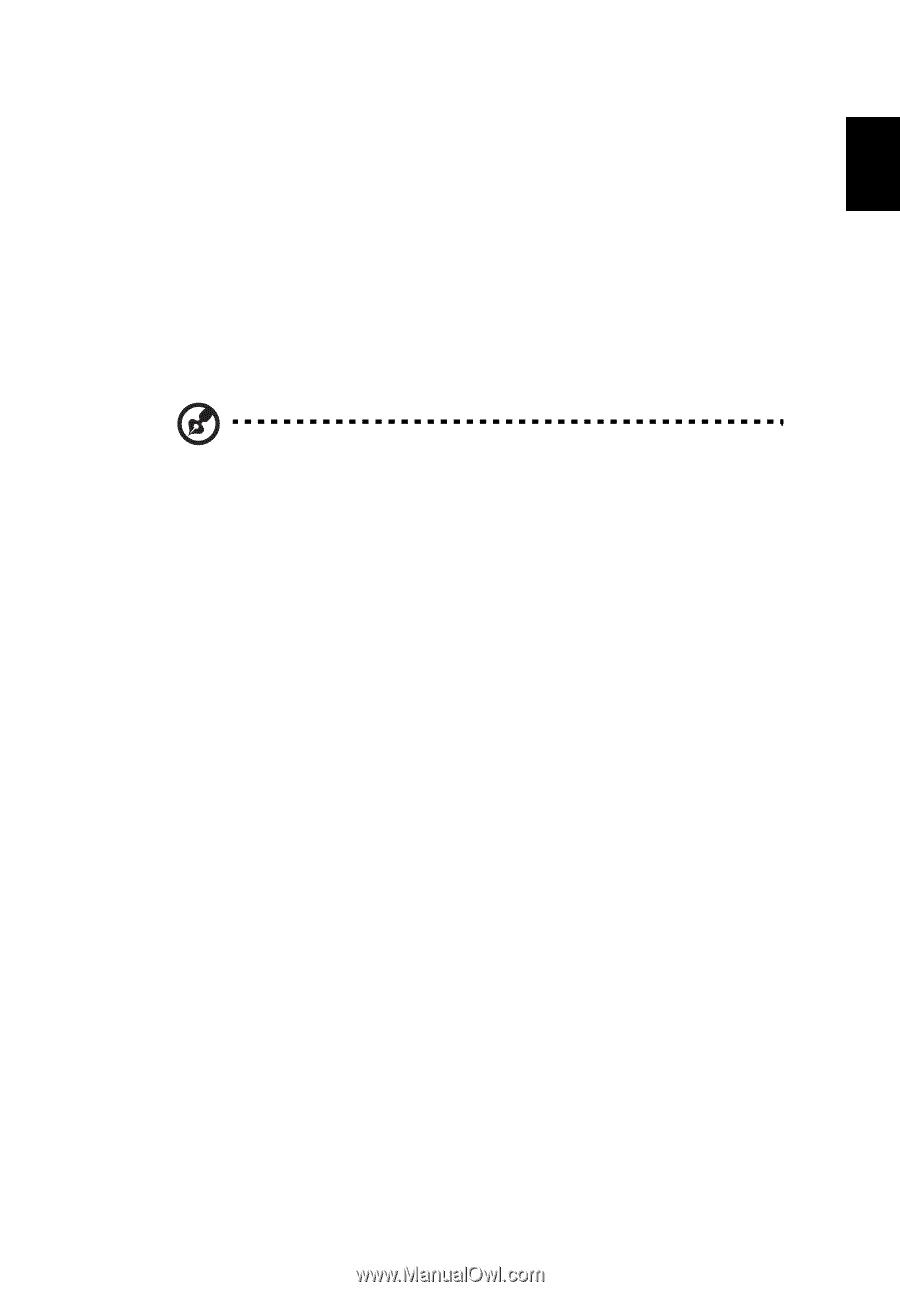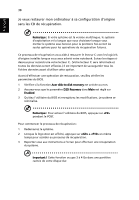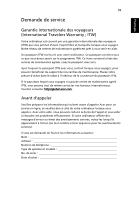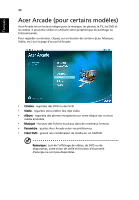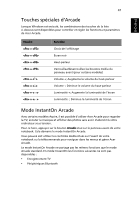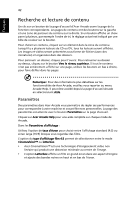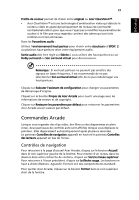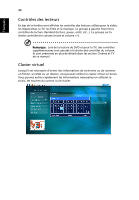Acer Aspire 5500 Aspire 5500Z User's Guide - FR - Page 53
Commandes Arcade, Contrôles de navigation
 |
View all Acer Aspire 5500 manuals
Add to My Manuals
Save this manual to your list of manuals |
Page 53 highlights
Français 43 Profile de couleur permet de choisir entre original ou Acer ClearVision™. • Acer ClearVision™ est une technologie d'amélioration vidéo qui détecte le contenu vidéo et ajuste dynamiquement les niveaux de luminosité/ contraste/saturation pour que vous n'ayez pas à modifier les paramètres de couleur si le film que vous regardez contient des scènes qui sont très sombres ou trop lumineuses. Dans les Paramètres audio : Utilisez l'environnement haut-parleur pour choisir entre écouteurs et SPDIF, 2 ou plusieurs haut-parleurs selon votre équipement audio. Sortie audio doit être réglé sur Stéréo si vous utilisez des haut-parleurs ou sur Dolby surround ou Son surround virtuel pour des écouteurs. Remarque : Si vos haut-parleurs ne peuvent pas émettre des signaux en basse fréquence, il est recommandé de ne pas sélectionner Son surround virtuel afin de ne pas endommager vos haut-parleurs. Cliquez sur Exécuter l'assistant de configuration pour changer vos paramètres de démarrage d'origine. Cliquez sur le bouton Propos de Acer Arcade pour ouvrir une page avec les informations de version et de copyright. Cliquez sur Restaurer les paramètres par défaut pour retourner les paramètres Acer Arcade à leurs valeurs par défaut. Commandes Arcade Lorsque vous regardez des clips vidéo, des films ou des diaporamas en plein écran, deux panneaux de contrôle auto sont affichés lorsque vous déplacez le pointeur. Elles disparaissent automatiquement après plusieurs secondes. Le panneau Contrôles de navigation apparaît en haut et le panneau Contrôles des lecteurs apparaît en bas de l'écran. Contrôles de navigation Pour retourner à la page d'accueil Acer Arcade, cliquez sur le bouton Accueil dans le coin supérieur gauche de la fenêtre. Pour monter d'un niveau dans les dossiers dans votre recherche de contenu, cliquez sur Vers le niveau supérieur. Pour retourner à l'écran précédent, cliquez sur la flèche rouge. Les boutons en haut à droite (Réduire, Agrandir, Fermer) ont des comportements standard. Pour quitter Acer Arcade, cliquez sur le bouton Fermer dans le coin supérieur droit de la fenêtre.